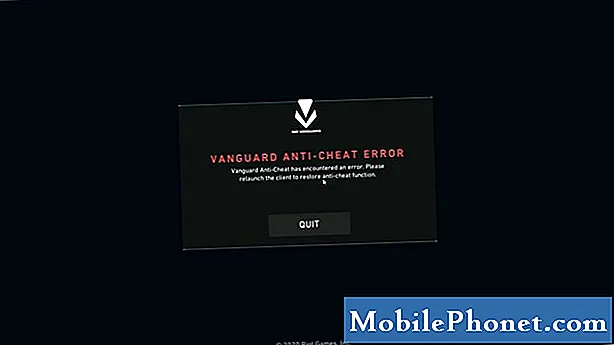Obsah
- Při otevření fotoaparátu se na Galaxy S8 zobrazuje chyba selhání fotoaparátu
- Fotoaparát Galaxy S8 selže pokaždé, když uživatel pořídí snímky
Pokud se fotoaparát inicializuje na vašem Samsung Galaxy S8 nebo na libovolném smartphonu s Androidem, zobrazí se chyba „Varování: Fotoaparát selhal“ nebo „Bohužel se fotoaparát zastavil.“
Při otevření fotoaparátu se na Galaxy S8 zobrazuje chyba selhání fotoaparátu
Problém: Ahoj droidi. Koupil jsem si novou S8 a používám ji už déle než týden. Zpočátku vše fungovalo dobře, dokud jsem jednoho dne neuviděl chybovou zprávu „Varování: Fotoaparát selhal.“ Právě jsem to zavřel v domnění, že je to jen dočasné, ale od včerejška při každém otevření kamery se objeví chyba. V důsledku toho nemohu fotografovat ani nahrávat videa a obvykle to dělám. Musím nechat tento telefon vyměnit? Dík.
Odstraňování problémů: Spouštěčem je v zásadě samotná aplikace. Jde o to, že kdykoli otevřete aplikaci fotoaparátu, senzor se automaticky inicializuje v rámci přípravy na stisknutí tlačítka snímání nebo záznamu na obrazovce. K práci s fotoaparátem budou povolány i další služby, například aplikace Galerie, která spravuje snímky pořízené fotoaparátem. Všechny tyto věci se dějí za zlomek sekundy a pokud existuje jedna věc, která se nenačte, může se zobrazit tato chyba. Navrhuji tedy, abyste pro tento druh problému udělali toto:
Krok 1: Vymažte mezipaměť a data aplikace Fotoaparát
Tento postup resetuje aplikaci fotoaparátu a odstraní soubory, které vytvořil. Znamená to, že bude obnoveno výchozí nastavení a budou odstraněny všechny vaše předvolby. Fotoaparát bude jako při prvním otevření a takto to uděláte:
- Na domovské obrazovce přejetím prstem nahoru na prázdné místo otevřete Aplikace podnos.
- Klepněte na Nastavení > Aplikace.
- Klepněte na aplikaci Fotoaparát ve výchozím seznamu nebo na 3 tečky ikona> Zobrazit systémové aplikace k zobrazení předinstalovaných aplikací.
- Klepněte na Úložný prostor.
- Klepněte na Vyčistit mezipaměť.
- Klepněte na Vyčistit data a potom klepněte na OK.
Poté zkuste aplikaci otevřít a zjistit, zda se chyba stále zobrazuje, a pokud ano, přejděte k dalšímu kroku.
Krok 2: Zjistěte, zda mají aplikace třetích stran něco společného
Aplikace třetích stran nebo ty, které jste stáhli z Obchodu Play a nainstalovali je ručně, mohou někdy způsobit selhání předinstalovaných aplikací, zejména pokud tyto aplikace používají stejnou službu jako integrované. Proto je nutné vědět, zda mají něco společného s tímto problémem, nebo ne, protože pokud ano, pak jsme již v polovině jeho řešení. Chcete-li to vědět, musíte telefon spustit v nouzovém režimu:
- Vypněte zařízení.
- Stiskněte a podržte Napájení klíč za obrazovku s názvem modelu.
- Když se na obrazovce objeví „SAMSUNG“, uvolněte Napájení klíč.
- Ihned po uvolnění vypínače stiskněte a podržte Snížit hlasitost klíč.
- Stále držte klávesu snížení hlasitosti, dokud zařízení nedokončí restartování.
- Nouzový režim se zobrazí v levém dolním rohu obrazovky.
- Uvolněte Snížit hlasitost klíč, když uvidíte Nouzový režim.
- Odinstalujte aplikace, které způsobují problém.
Jakmile telefon vstoupí do tohoto režimu, otevřete fotoaparát a zkontrolujte, zda se chyba stále zobrazuje. Za předpokladu, že se chyba nezobrazí, když je telefon v tomto režimu, je potvrzeno, že problém způsobuje některá z nainstalovaných aplikací. Další výzvou je najít tuto aplikaci, resetovat ji a pokud to nebude fungovat, odinstalovat ji. Začněte tedy hledat v aplikacích, které jste si nainstalovali, než problém nastal. Pokud máte podezření na aplikaci, nejprve vymažte její mezipaměť a data…
- Na domovské obrazovce přejetím prstem nahoru na prázdné místo otevřete Aplikace podnos.
- Klepněte na Nastavení > Aplikace.
- Klepněte na požadovanou aplikaci ve výchozím seznamu nebo klepněte na 3 tečky ikona> Zobrazit systémové aplikace k zobrazení předinstalovaných aplikací.
- Klepněte na Úložný prostor.
- Klepněte na Vyčistit mezipaměť.
- Klepněte na Vyčistit data a potom klepněte na OK.
Pokud to nefunguje, odinstalujte aplikaci ...
- Na domovské obrazovce přejetím prstem nahoru na prázdné místo otevřete Aplikace podnos.
- Klepněte na Nastavení > Aplikace.
- Klepněte na požadovanou aplikaci ve výchozím seznamu nebo klepněte na 3 tečky ikona> Zobrazit systémové aplikace k zobrazení předinstalovaných aplikací.
- Klepněte na požadovanou aplikaci.
- Klepněte na Odinstalovat.
- Klepněte na Odinstalovat znovu potvrďte.
Pokud to také nefunguje, nemáte jinou možnost, než udělat další krok.
Krok 3: Zálohujte důležité soubory a data, proveďte hlavní reset
Musíme konečně vrátit telefon zpět na výchozí tovární nastavení, abychom věděli, zda má něco společného s firmwarem. Jelikož však po resetování zařízení budou všechny vaše soubory a data smazány, musíte provést zálohu. Poté deaktivujte funkci ochrany proti krádeži telefonu a poté můžete pokračovat v resetování.
Jak zakázat ochranu proti krádeži na Galaxy S8
- Na domovské obrazovce přejetím prstem nahoru na prázdné místo otevřete Aplikace podnos.
- Klepněte na Nastavení > Cloud a účty.
- Klepněte na Účty.
- Klepněte na Google.
- Pokud je nastaveno více účtů, klepněte na svou e-mailovou adresu Google ID. Pokud máte nastaveno více účtů, budete muset tyto kroky opakovat pro každý účet.
- Klepněte na 3 tečka ikona.
- Klepněte na Odstranit účet.
- Klepněte na ODSTRANIT ÚČET.
Jak zvládnout resetování zařízení Galaxy S8
Po deaktivaci funkce krádeže telefonu postupujte podle těchto pokynů:
- Vypněte zařízení.
- Stiskněte a podržte Zvýšit hlasitost klíč a Bixby stiskněte a podržte tlačítko Napájení klíč.
- Když se zobrazí zelené logo Androidu, uvolněte všechny klávesy (před zobrazením možností nabídky obnovení systému Android se po dobu 30 - 60 sekund zobrazí „Instalace aktualizace systému“).
- zmáčkni Snížit hlasitost několikrát zvýrazněte „vymazat data / obnovit tovární nastavení.
- lis Napájení vyberte.
- zmáčkni Snížit hlasitost dokud se nezvýrazní možnost „Ano - smazat všechna uživatelská data“.
- lis Napájení tlačítko pro výběr a spuštění hlavního resetu.
- Po dokončení hlavního resetu je zvýrazněno „Restartovat systém nyní“.
- zmáčkni Vypínač restartujte zařízení.
Pokud problém přetrvává i po resetování, musíte telefon přivést zpět do obchodu a nechat jej vyměnit, protože jde zjevně o vážnější problém, než jsme předpokládali. Tento problém nemusíte řešit po celou dobu používání telefonu.
Fotoaparát Galaxy S8 selže pokaždé, když uživatel pořídí snímky
Problém: Z nějakého důvodu už můj nový Galaxy S8 nemůže pořizovat snímky, protože vždy, když se pokusím, objeví se varovná zpráva, která by se objevila se slovy „Fotoaparát selhal“. Nejsem si úplně jistý, kdy to začalo nebo proč se tento problém děje, ne opravdu technický člověk, a koupil jsem si tento telefon v domnění, že by byl pro mě perfektní, ale tento problém mi říká, že jsem mohl udělat špatné rozhodnutí tím, že jsem nedostal Apple . Takže pokud mi můžete pomoci, bylo by to skvělé. Chci jen, aby toto zařízení fungovalo perfektně. Dík.
Odstraňování problémů: Přinejmenším v tomto problému může majitel stále otevřít kameru a to je něco. Nemusí to být samotný problém s kamerou, ale problém s jednou nebo některými službami, které kamera používá. Proto se budeme muset vydat jinou cestou, i když postupy mohou být stejné.
Krok 1: Zkuste fotografovat, když je telefon v nouzovém režimu
Pokusíme se omezit spuštěné služby a aplikace, abychom zjistili, zda existuje rozdíl. Zkuste tedy Galaxy S8 spustit v nouzovém režimu a poté použít fotoaparát. Pokud se chyba nezobrazí, pak je tu jedna aplikace, která si možná s fotoaparátem pohrává. Najděte tuto aplikaci a poté ji odinstalujte. Může to být jiná nainstalovaná aplikace fotoaparátu nebo cokoli, co spravuje obrázky a videa.
Jak spustit Galaxy S8 v nouzovém režimu
- Vypněte zařízení.
- Stiskněte a podržte Napájení klíč za obrazovku s názvem modelu.
- Když se na obrazovce objeví „SAMSUNG“, uvolněte Napájení klíč.
- Ihned po uvolnění vypínače stiskněte a podržte Snížit hlasitost klíč.
- Stále držte klávesu snížení hlasitosti, dokud zařízení nedokončí restartování.
- Nouzový režim se zobrazí v levém dolním rohu obrazovky.
- Uvolněte Snížit hlasitost klíč, když uvidíte Nouzový režim.
- Odinstalujte aplikace, které způsobují problém.
Krok 2: Vymažte oddíl mezipaměti, aby byly nahrazeny staré systémové mezipaměti
Existuje možnost, že došlo k poškození některých systémových mezipamětí, a mezi nimi je i mezipaměť používaná systémem ke spuštění kamery. Tuto možnost musíme vyloučit, takže musíte telefon spustit v režimu obnovení a poté vymazat oddíl mezipaměti. Nebojte se, žádný z vašich souborů a dat by nebyl smazán, pokud byste to udělali:
- Vypněte zařízení.
- Stiskněte a podržte Zvýšit hlasitost klíč a Bixby stiskněte a podržte tlačítko Napájení klíč.
- Když se zobrazí zelené logo Androidu, uvolněte všechny klávesy (před zobrazením možností nabídky obnovení systému Android se po dobu 30 - 60 sekund zobrazí „Instalace aktualizace systému“).
- zmáčkni Snížit hlasitost několikrát zvýrazněte „vymazat oddíl mezipaměti“.
- zmáčkni Napájení klávesu pro výběr.
- zmáčkni Snížit hlasitost klávesou zvýrazněte „ano“ a stiskněte Napájení klávesu pro výběr.
- Po dokončení vymazání oddílu mezipaměti je zvýrazněno „Restartovat systém nyní“.
- zmáčkni Vypínač restartujte zařízení.
Krok 3: Obnovte tovární nastavení zařízení Galaxy S8
Po vymazání oddílu mezipaměti a problém stále přetrvává, nemáte jinou možnost, než resetovat telefon, alespoň než jej vrátíte zpět do obchodu. Nejprve si zálohujte soubory a data, protože budou smazány a již je nebude možné obnovit. Po zálohování postupujte takto:
- Zálohujte data ve vnitřní paměti. Pokud jste se v zařízení přihlásili k účtu Google, aktivovali jste Anti-theft a k dokončení hlavního resetu budete potřebovat vaše přihlašovací údaje Google.
- Na domovské obrazovce přejetím prstem nahoru na prázdné místo otevřete Aplikace podnos.
- Klepněte na Nastavení > Cloud a účty.
- Klepněte na Zálohování a obnovení.
- V případě potřeby klepněte na Zálohovat moje data přesuňte jezdec na NA nebo VYPNUTO.
- V případě potřeby klepněte na Obnovit přesuňte jezdec na NA nebo VYPNUTO.
- Klepněte na tlačítko Zpět na ikonu Nastavení menu a klepněte na Obecné vedení > Resetovat > Obnovení továrních dat.
- Klepněte na Resetovat.
- Pokud máte zapnutý zámek obrazovky, zadejte své přihlašovací údaje.
- Klepněte na Pokračovat.
- Klepněte na Smazat všechny.
Pokud vše ostatní selže, přiveďte ji zpět do obchodu.
spojit se s námi
Jsme vždy otevřeni vašim problémům, dotazům a návrhům, takže nás můžete kontaktovat vyplněním tohoto formuláře. Toto je bezplatná služba, kterou nabízíme, a nebudeme vám za ni účtovat ani cent. Mějte však na paměti, že každý den dostáváme stovky e-mailů a je nemožné, abychom na každý z nich odpověděli. Ale buďte si jisti, že čteme každou zprávu, kterou dostáváme. Pro ty, kterým jsme pomohli, prosím, šířte informace sdílením našich příspěvků se svými přáteli nebo jednoduše lajkněte naši stránku na Facebooku a Google+ nebo nás sledujte na Twitteru.